Wie findet man den Maximal- oder Minimalwert für jeden Tag in einem Excel-Bereich?
Angenommen, Sie haben in Excel einen Datenbereich, wie im folgenden Screenshot gezeigt, und möchten nun den Maximal- oder Minimalwert für jeden Tag in diesem Bereich finden. Wie können Sie dieses Problem schnell lösen? Ich werde Ihnen jetzt Tricks vorstellen, um dies schnell und einfach in Excel zu handhaben.

Maximal-/Minimalwert für jeden Tag mit Formel ermitteln
Maximal-/Minimalwert für jeden Tag mit Kutools für Excel auswählen
 Maximal-/Minimalwert für jeden Tag mit Formel ermitteln
Maximal-/Minimalwert für jeden Tag mit Formel ermitteln
In Excel kann die Formel =MAX(Bereich) oder =MIN(Bereich) Ihnen helfen, den Maximal- oder Minimalwert in einem Bereich zu erhalten.
Wählen Sie eine leere Zelle unter der ersten Tages-Spalte aus, zum Beispiel Zelle B6, und geben Sie diese Formel =MAX(B2:B5) ein, drücken Sie dann die Eingabetaste, und Sie erhalten den Maximalwert des ersten Tages. Ziehen Sie dann das Autoausfüllkästchen nach rechts, um diese Formel in die gewünschten Zellen zu kopieren, und Sie erhalten alle Maximalwerte für jeden Tag. Siehe Screenshot:
 |
 |
Hinweis: Um die Minimalwerte jedes Tages zu berechnen, wenden Sie bitte diese Formel =MIN(B2:B5) in Zelle B6 an und ziehen Sie das Ausfüllkästchen nach rechts in die benötigten Zellen.
 Finde und identifiziere Maximal-/Minimalwert für jeden Tag mit Kutools für Excel
Finde und identifiziere Maximal-/Minimalwert für jeden Tag mit Kutools für Excel
Mit der oben genannten Formelmethode können Sie jedoch nicht erkennen, wo sich der Maximalwert an jedem Tag befindet. Keine Sorge, das Hilfsprogramm „Zellen mit Max & Min-Wert auswählen“ von Kutools für Excel kann Ihnen helfen, die Maximal- oder Minimalwerte in jeder Spalte oder Zeile zu finden und auszuwählen.
1. Wählen Sie alle Daten aus, aus denen Sie den Maximal- oder Minimalwert herausfinden möchten, und klicken Sie auf Kutools > Auswählen > Zellen mit Max & Min-Wert auswählen. Siehe Screenshot:
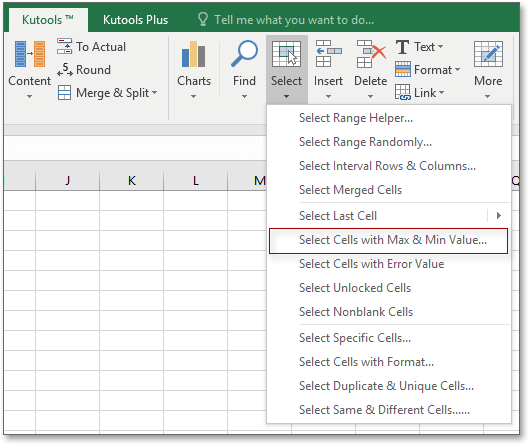
2. Führen Sie im erscheinenden Dialogfeld die folgenden Schritte aus.
 | 1) Wählen Sie den Zellentyp aus, aus dem Sie den Maximal- oder Minimalwert finden möchten. Suchen in Liste, Sie können den Maximalwert sowohl in Formel- als auch in Wertezellen finden oder nur in Formelzellen oder nur in Wertezellen; 2) Geben Sie an, ob Sie den Minimalwert oder Maximalwert in Gehe zu Abschnitt finden möchten; 3) Wenn Sie den Maximalwert basierend auf jeder Spalte finden möchten, aktivieren Sie Gesamte Spalte im Basierend auf Abschnitt; 4) Um alle Maximalwerte zu finden, aktivieren Sie Alle Zellen im Auswahlabschnitt. Wenn Sie nur den ersten auftretenden Maximalwert finden möchten, aktivieren Sie Erste Zelle. |
3. Klicken Sie auf OK, und ein Dialogfeld erscheint, das Ihnen die Anzahl der ausgewählten Zellen mitteilt. Klicken Sie einfach auf OK, um es zu schließen. Nun wurden alle Maximalwerte in jeder Spalte gefunden und ausgewählt. Siehe Screenshots:
 |
 |
Kutools für Excel - Verleihen Sie Excel mit über 300 essenziellen Tools einen echten Schub. Nutzen Sie dauerhaft kostenlose KI-Funktionen! Holen Sie es sich jetzt
Verwandte Artikel:
- Wie findet man den größten negativen Wert (kleiner als 0) in Excel?
- Wie findet man den kleinsten positiven Wert (größer als 0) in Excel?
Die besten Produktivitätstools für das Büro
Stärken Sie Ihre Excel-Fähigkeiten mit Kutools für Excel und genießen Sie Effizienz wie nie zuvor. Kutools für Excel bietet mehr als300 erweiterte Funktionen, um die Produktivität zu steigern und Zeit zu sparen. Klicken Sie hier, um die Funktion zu erhalten, die Sie am meisten benötigen...
Office Tab bringt die Tab-Oberfläche in Office und macht Ihre Arbeit wesentlich einfacher
- Aktivieren Sie die Tabulator-Bearbeitung und das Lesen in Word, Excel, PowerPoint, Publisher, Access, Visio und Project.
- Öffnen und erstellen Sie mehrere Dokumente in neuen Tabs innerhalb desselben Fensters, statt in neuen Einzelfenstern.
- Steigert Ihre Produktivität um50 % und reduziert hunderte Mausklicks täglich!
Alle Kutools-Add-Ins. Ein Installationspaket
Das Kutools for Office-Paket bündelt Add-Ins für Excel, Word, Outlook & PowerPoint sowie Office Tab Pro und ist ideal für Teams, die mit mehreren Office-Anwendungen arbeiten.
- All-in-One-Paket — Add-Ins für Excel, Word, Outlook & PowerPoint + Office Tab Pro
- Ein Installationspaket, eine Lizenz — in wenigen Minuten einsatzbereit (MSI-kompatibel)
- Besser gemeinsam — optimierte Produktivität in allen Office-Anwendungen
- 30 Tage kostenlos testen — keine Registrierung, keine Kreditkarte erforderlich
- Bestes Preis-Leistungs-Verhältnis — günstiger als Einzelkauf der Add-Ins